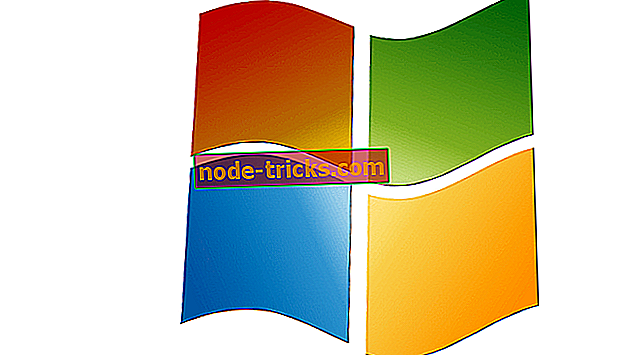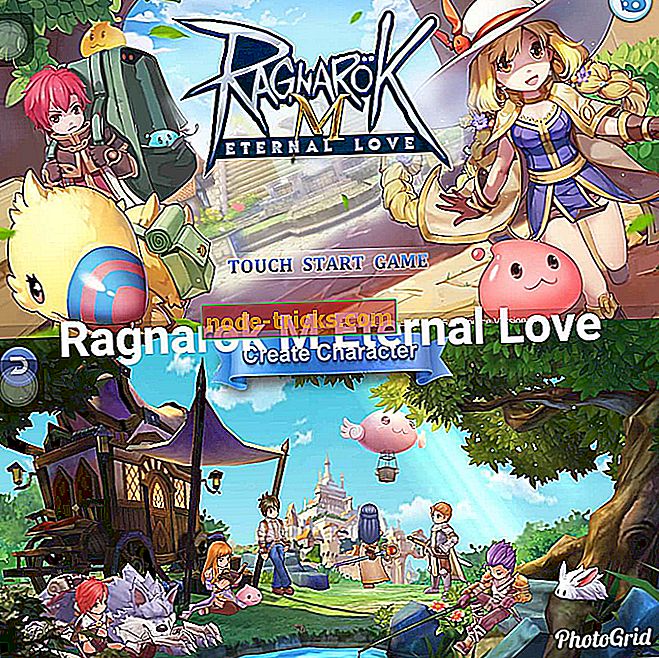Пълна корекция: Грешка при печатане на спулера 0x800706b9 в Windows 10, 8.1, 7
Много потребители използват принтери почти всеки ден, но някои потребители съобщават за грешка при печатане в режим на печат 0x800706b9 на компютъра си. Този проблем ще ви попречи да печатате, така че в днешната статия ще ви покажем как да го поправите.
Грешките в принтера могат да причинят много проблеми и да ви предпазят от отпечатване на документи и ако говорите за грешки, ето някои често срещани проблеми с печата, които потребителите съобщават:
- Грешка 0x800706b9: няма достатъчно ресурси, за да завършите тази операция - това е пълното съобщение за грешка, с което можете да се сблъскате и ако видите това съобщение, не забравяйте да извършите пълно сканиране на системата.
- Windows 10 Spooler за печат няма да започне да не разполага с достатъчно ресурси - това е друга често срещана грешка, която може да се появи. Ако срещнете този проблем, не забравяйте да създадете нов потребителски профил и да проверите дали това помага.
- Не е налице достатъчно място за съхранение, за да завършите тази операция - Понякога може да получите това съобщение за грешка, докато се опитвате да отпечатате документ. Ако това се случи, направете няколко малки промени в системния регистър и проблемът ще бъде разрешен.
Грешка при печатане на спулера 0x800706b9, как да го поправите?
- Проверете системата си за злонамерен софтуер
- Създайте нов потребителски профил
- Променете системния регистър
- Нулиране на winock
- Стартирайте програмата за отстраняване на неизправности с принтера
- Спрете услугата „Спулер за печат“
- Извършете възстановяване на системата
- Актуализирайте драйверите на принтера
Решение 1 - Проверете системата си за злонамерен софтуер

Няколко потребители съобщиха, че грешка при печатане на спулера 0x800706b9 е причинена от инфекция със зловреден софтуер. За да разрешите този проблем, се препоръчва да извършите пълно сканиране на системата и да премахнете всички злонамерени програми от компютъра си.
Можете да използвате всеки антивирус за сканиране на вашия компютър, но имайте предвид, че не всички антивирусни инструменти са еднакво ефективни. Дори ако сканирате компютъра си с Windows Defender или друг антивирусен софтуер, зловредният софтуер може да остане неоткрит.
Ето защо е препоръчително да използвате надежден антивирусен софтуер като Bitdefender . Този антивирусен софтуер предлага максимална защита, така че той ще може да открие зловреден софтуер и да го премахне от вашия компютър. След като сканирате и премахнете зловредния софтуер, проблемът трябва да бъде разрешен.
- Изтеглете Bitdefender Antivirus 2019 на специална 35% отстъпка
Много потребители съобщиха, че за този проблем е причинен зловреден софтуер, но след отстраняването му проблемът изчезна.
Решение 2 - Създайте нов потребителски акаунт
Ако получавате грешка при печат на спусъка 0x800706b9, възможно е проблемът да е причинен от повреден потребителски акаунт. Поправянето на повредена сметка е досадна и сложна задача, затова обикновено е по-добре да създадете нов потребителски акаунт. За да направите това, следвайте следните прости стъпки:
- Отворете приложението Настройки и отидете в раздела „ Акаунти “. Ако искате бързо да отворите приложението Настройки, просто използвайте клавиша Windows + I.

- Сега изберете семейство и други хора от левия прозорец. Сега щракнете върху Добавяне на друг към този бутон на компютъра в десния панел.

- Изберете Не разполагам с информация за влизане на този човек .

- Изберете Добавяне на потребител без акаунт в Microsoft .

- Въведете желаното потребителско име и парола и щракнете върху Напред .

След като създадете нов потребителски акаунт, преминете към него и проверете дали проблемът все още е там. Ако проблемът не се появи в новия профил, трябва да преместите личните си файлове в новия профил и да започнете да го използвате вместо стария.
Решение 3 - Променете системния регистър
Понякога може да възникне грешка при печатане на спулера 0x800706b9 поради определени настройки. Тези настройки могат да бъдат достъпни само чрез системния регистър, така че за да разрешите проблема, трябва да го промените. За да направите това, трябва само да изпълните следните стъпки:
- Натиснете клавиша Windows + R и въведете regedit . Сега натиснете Enter или щракнете върху OK .

- Отидете до HKEY_LOCAL_MACHINESYSTEMCurrentControlSetServicesSpooler в левия прозорец. Ако искате, можете да експортирате този ключ и да го използвате като резервен, в случай че нещо се обърка след модифициране на системния регистър. В десния прозорец щракнете двукратно върху DependOnService .

- Сега изтрийте http от полето Value data и натиснете OK .

След като направите тези промени, рестартирайте компютъра и проверете дали проблемът все още е там. Няколко потребители съобщиха, че този метод работи за тях, така че може да искате да го изпробвате. Просто бъдете предпазливи, докато модифицирате системния регистър и създавате резервно копие за всеки случай.
Решение 4 - Нулиране на winock
Според потребителите при печат спулър грешка 0x800706b9, може да се появи поради различни причини, но можете да решите този проблем просто чрез възстановяване на winsock. Тази процедура е доста проста и можете да я изпълните просто като изпълните една команда в командния ред. За да направите това, изпълнете следните стъпки:
- Натиснете клавиш Windows + X, за да отворите менюто Win + X. Сега изберете Command Prompt (Admin) или PowerShell (Admin) .

- Когато стартира Command Prompt, изпълнете командата netsh winsock reset . Сега рестартирайте компютъра.
След като компютърът се рестартира, проверете дали проблемът все още е там. Няколко потребители решават този проблем, като изпълняват тази команда, така че не забравяйте да го изпробвате.
Решение 5 - Стартирайте програмата за отстраняване на неизправности с принтера
Ако получавате грешка при печатане в режим на печат 0x800706b9, може би ще можете да разрешите проблема, като просто изпълните вградения инструмент за отстраняване на неизправности. Windows идва с различни средства за отстраняване на неизправности и можете да ги използвате за автоматично решаване на общи проблеми.
За да разрешите този проблем, трябва само да стартирате програмата за отстраняване на неизправности с принтера, като направите следното:
- Отворете приложението Настройки и отворете секцията Обновяване и защита .
- Изберете Отстраняване на неизправности от менюто вляво. Сега просто трябва да изберете Принтер и да щракнете върху Изпълнение на бутона за отстраняване на неизправности .

- Процесът за отстраняване на неизправности ще започне. Следвайте инструкциите на екрана, за да го завършите.
След като приключите с отстраняването на неизправности, проверете дали проблемът с принтера е разрешен. Инструментът за отстраняване на неизправности може да не е най-ефективното решение, но ако имате някакъв незначителен проблем в системата, можете да го поправите с това решение.
Решение 6 - Спрете услугата "Спулер за печат"
Ако имате проблеми с грешка при печат на спусъка 0x800706b9, проблемът може да е свързан с услугата за печат на спусъка. За да решите проблема, препоръчително е да рестартирате тази услуга и да изтриете определени файлове. Това е много просто и можете да го направите, като изпълните следните стъпки:
- Натиснете клавиша Windows + R и въведете services.msc . Сега натиснете Enter или щракнете върху OK .

- Намерете услугата за очертаване на печат в списъка, щракнете с десния бутон върху нея и изберете Стоп от менюто.

- Минимизирайте прозореца на Услугите .
- Сега отворете File Explorer и поставете C: Windowssystem32spoolPRINTERS в адресната лента. Когато се появи съобщение за потвърждение, кликнете върху Продължи .

- След като влезете в папката PRINTERS, изтрийте всички файлове от нея и затворете File Explorer.
- Върнете се в прозореца Services, щракнете с десния бутон върху услугата Print Spooler и изберете Start от менюто.
След като направите това, проблемът трябва да бъде решен и ще можете да печатате отново без никакви проблеми.
Решение 7 - Извършване на възстановяване на системата
Ако наскоро започна да се появява грешка в очертанията на печат 0x800706b9, може да успеете да я поправите с помощта на функцията за възстановяване на системата. В случай, че не сте запознати, тази функция ви позволява да възстановите системата си на по-ранна дата и да поправите всички скорошни проблеми. За да използвате функцията за възстановяване на системата, изпълнете следните стъпки:
- Напишете възстановяване на системата в полето за търсене. Сега изберете Създаване на точка за възстановяване от списъка.

- След като се появи прозорецът Свойства на системата, щракнете върху бутона Възстановяване на системата .

- Прозорецът за възстановяване на системата ще се отвори. Кликнете върху бутона Напред, за да продължите.

- Ще се появи списък с наличните точки за възстановяване. Ако е налично, поставете отметка на опцията Покажи повече точки за възстановяване . Изберете желаната точка за възстановяване и щракнете върху Напред .

- Следвайте инструкциите на екрана, за да приключите процеса на възстановяване.
След като извършите възстановяването на системата, проблемът ви трябва да бъде напълно разрешен и принтерът ще започне да работи отново.
Решение 8 - Актуализирайте драйверите на принтера
В някои случаи може да се появи грешка при печатане в очертания на печат 0x800706b9, ако драйверите са остарели. Вашите драйвери са ключов компонент и ако драйверите на принтера са остарели или повредени, може да срещнете различни грешки.
Въпреки това можете лесно да поправите повечето от тези проблеми, като актуализирате драйверите си. За да направите това, трябва само да намерите модела на вашия принтер, да посетите уеб сайта на производителя и да изтеглите най-новите драйвери за вашия принтер.
След като изтеглите и инсталирате най-новия драйвер, проблемът трябва да бъде напълно разрешен и принтерът ще започне да работи. Имайте предвид, че изтеглянето на драйвери ръчно понякога може да бъде досадна задача и много потребители са склонни да използват инструменти на трети страни, като TweakBit Driver Updater, за да актуализират драйверите си.
- Вземи сега Tweakbit Driver Updater
Това е прост инструмент и трябва да можете автоматично да актуализирате драйверите си само с няколко кликвания.
Грешка при печат на спулинга 0x800706b9 може да бъде проблематична и да ви попречи да отпечатвате документи, а в повечето случаи този проблем е причинен от злонамерен софтуер или повреден потребителски акаунт. Надяваме се обаче, че сте успели да разрешите този проблем, като използвате едно от нашите решения.